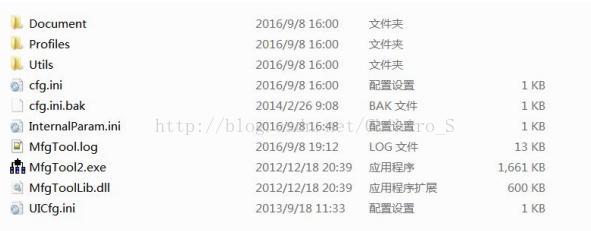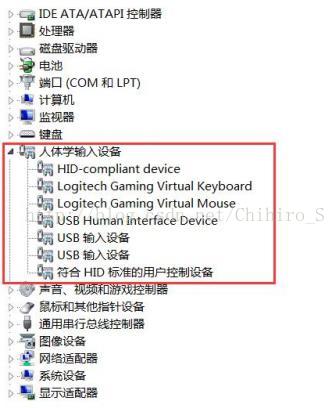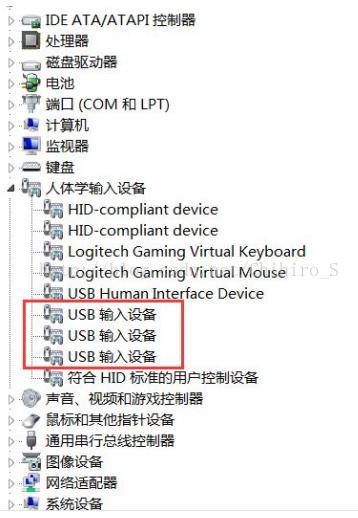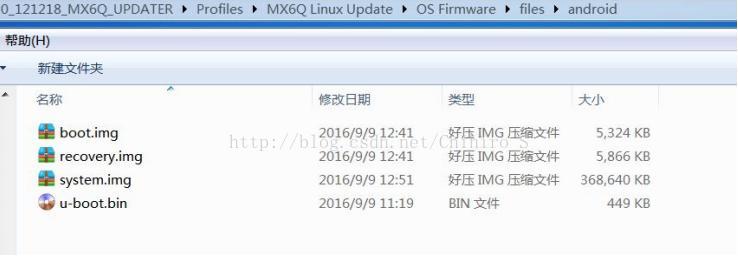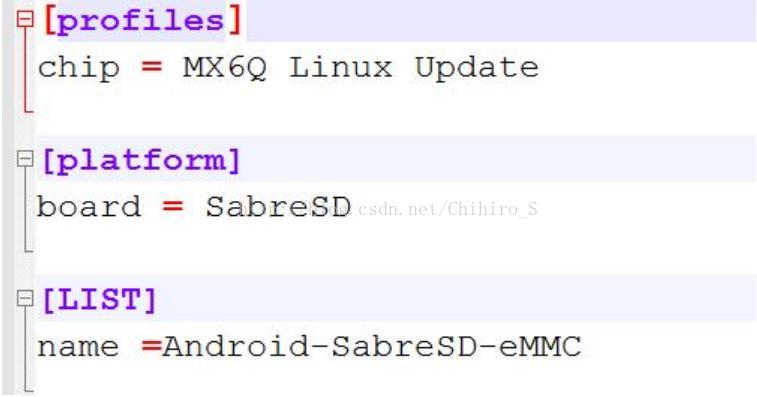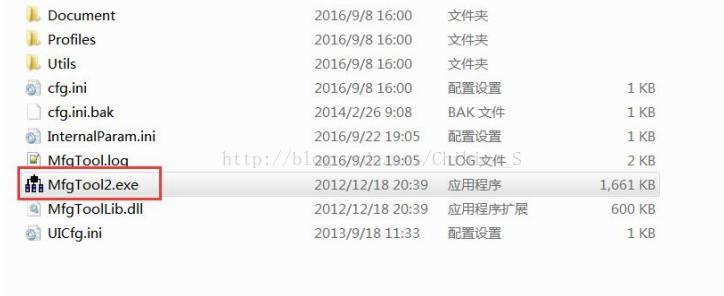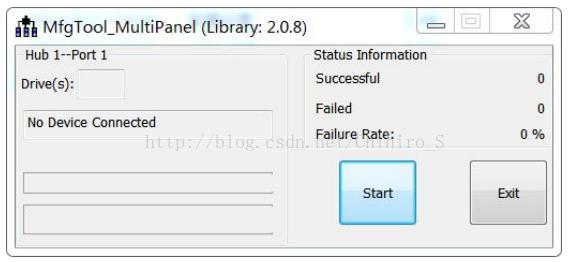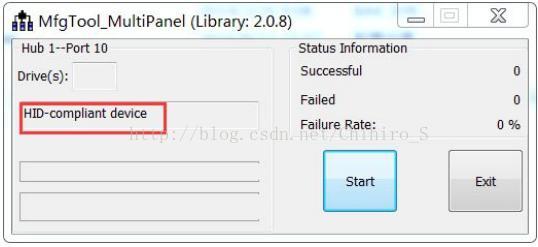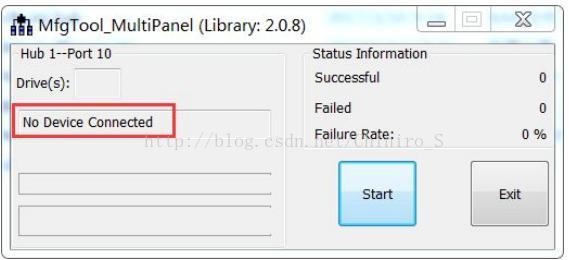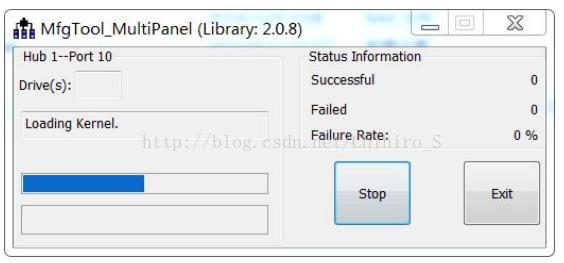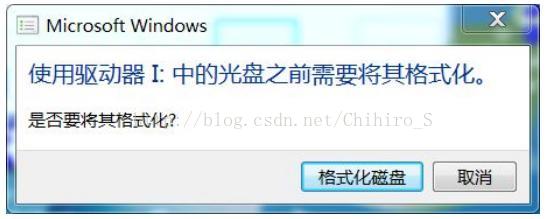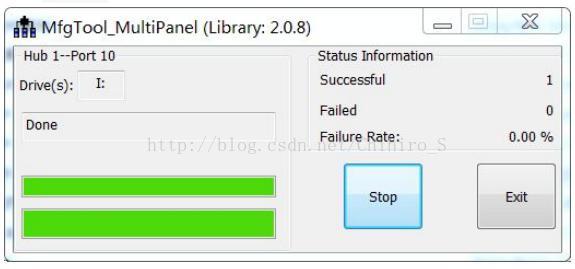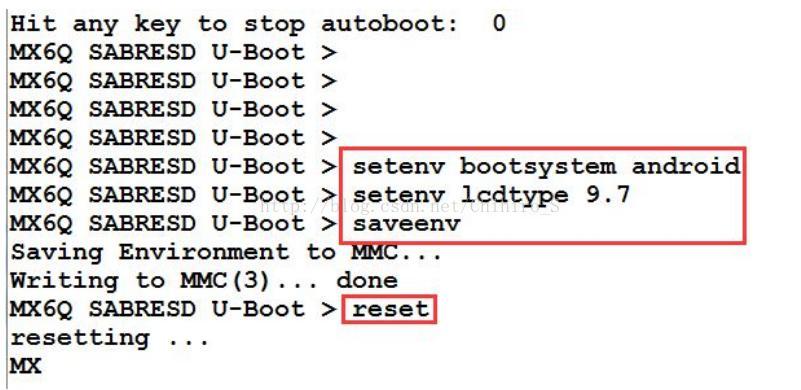平台:迅为iMX6开发板
iMX6 可以使用 OTG接口烧写镜像,OTG烧写也可以叫USB 烧写。
1. OTG烧写环境
OTG 烧写只需要在 windows环境,OTG烧写方式首先要安装 ADB驱动,参考使用手册
“3.6 小节安卓ADB 功能介绍”。
另外还需要使用“Mfgtools-Rel-1.1.0_121218_MX6Q_UPDATER_V2.0”工具。该工具
是光盘“02 编译器以及烧写工具\烧写工具”下的“Mfgtools-Rel-1.1.0_121218_MX6Q_UPDATER”文件夹。将其拷贝到桌面,进入文件夹“Mfgtools-Rel-1.1.0_121218_MX6Q_UPDATER”,如下图所示。
大部分用户都不需要安装驱动,少部分用户可能因为缺少“mass storage驱动”而烧写
不了。
如下图所示,作者机器的设备管理器,USB输入设备只有2 个。
设置开发板为 usb 烧写模式,启动开发板。使用OTG 线连接开发板的OTG 接口和PC
的 USB接口,如下图所示,作者的机器多了一个“USB输入设备”。
如果开发板设置为 usb 烧写模式,然后和 PC 机相连,如果驱动正常,设备管理器中会识
别出额外的“USB输入设备”。假如出现一个带“问号”的设备,则用户需要更新一下驱
动。
更新驱动可以直接使用驱动精灵,用户安装并开启驱动精灵,然后将开发板设置为 usb
烧写模式,连接 otg,启动开发板,驱动精灵会自动安装缺少的“mass storage驱动”。
4.2烧写Android
镜像文件在光盘目录“03镜像_android 4.4文件系统”下。将其拷贝到前一小节得到的
烧写工具目录的“Mfgtools-Rel-1.1.0_121218_MX6Q_UPDATER\Profiles\MX6Q Linux
Update\OS Firmware\files\android”文件夹下,如下图所示。
打开“Mfgtools-Rel-1.1.0_121218_MX6Q_UPDATER”目录下的“cfg.ini”文件,如
下图所示(如果烧写过 Qt,则需要修改恢复为默认烧写Android的配置)。
双击打开“MfgTool2.exe”,如下图所示。
MfgTool2 工具如下图所示。注意:一定要先打开“MfgTool2.exe”软件,再接OTG
线,并且开发板需要先设置为 USB烧写模式(参考2.2.1 小节),另外设置为USB烧写模
式,串口控制台是没有任何打印信息的。
使用 OTG 线连接开发板OTG 接口和PC的 USB,设置为 OTG(USB)模式,启动开发
板,MfgTool2 工具识别到新的设备,如下图所示。
如果该工具无法识别到新设备,如下图所示,则拔插 OTG 接口。
然后单击击按钮“Start”,开始烧写,如下图所示。
烧写过程中可能出现如下图所示的弹框,点击取消即可。
大约 3-5 分钟之后,烧写完成,如下图所示。另外,在烧写过程中,串口控制台会不停的
有打印信息输出。
如上图所示,单击按钮“Stop”,然后单击“Exit”。接着拔掉和PC 连接的OTG 线,
开发板断电,设置为 eMMC启动。再上电,进入uboot 模式,可以通过命令来设置屏幕以及系统。
屏幕参数设置命令,如下表所示。
屏幕 设置命令
9.7 寸屏幕 setenv lcdtype 9.7
7 寸屏幕 setenv lcdtype 7.0
4.3 寸屏幕 setenv lcdtype 4.3
然后使用“setenv bootsystem android”命令来设置Android启动。使用设置命令之
后,使用命令“saveenv”来保存。最后使用命令重启“reset”,开发板重启就可以正常启
动了。
例如,烧写完毕再次进入 uboot 模式之后,如下图所示,假如需要启动 Android,屏幕
为 9.7,则如下图所示。分别在uboot 中输入“setenv bootsystem android”,“setenv
lcdtype 9.7”,输入参数保存命令“saveenv”,最后输入重启命令“reset”。